专注实拍 监控 风景 各类视频
申请入群加微信: neimu500
因为专注 所以专业!
我们只发优质实拍视频,群管理专业、规范,确保群的视频质量以及秩序!无水印可下载可分享.
所谓的蒙太奇效果,就是指用很多张小图片拼接成一张全新的创意图片。也可以把它叫做马赛克拼图效果,可以指定一张要制作成图片,不管是人物还是风景的图片,什么样的图片都能够制作出蒙太奇效果。这种图片看起来感觉非常特别,可别以为真的要用PS手工一张一张去拼凑哦,可是会累死人的。如果你觉得这样还不好理解,那么你看看下面这些蒙太奇马赛克效果图片应该就明白了。你是否也想自己做一张像这样的照片呢?
此教程方案用到的工具下载:http://www.leawo.cn/ND_upload.php?do=info&id=5228 蒙太奇拼图效果: 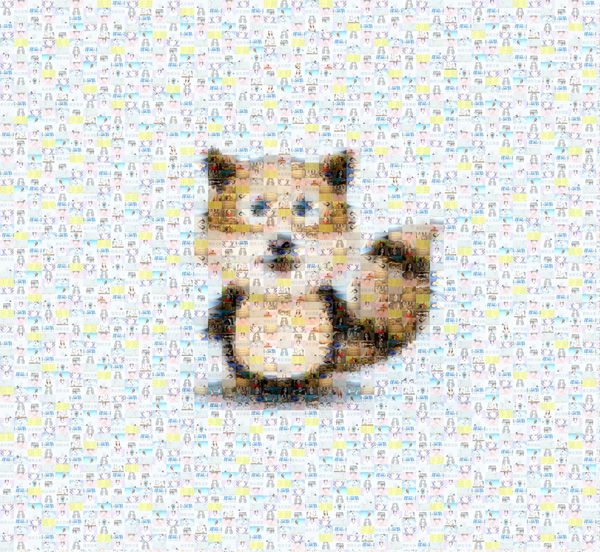 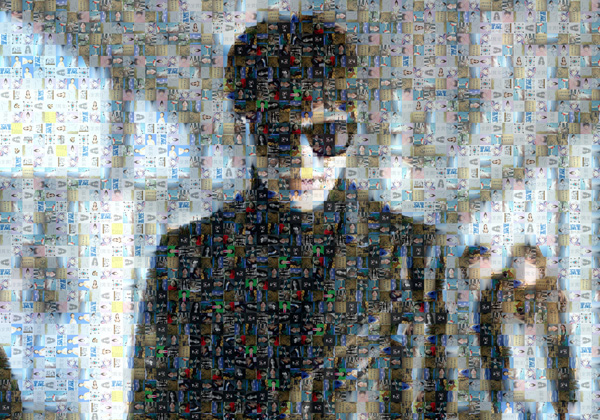 运行此软件,会出现下图的界面,不管选择哪种拼图的长宽比都可以,请随意选择。小编就选择了“正方形镶元(1:1)”  进入到软件主界面中,点击马赛克源图下的“  ”添加图片图标从电脑中选择一张要制作成蒙太奇效果的图片,点击“打开” ”添加图片图标从电脑中选择一张要制作成蒙太奇效果的图片,点击“打开”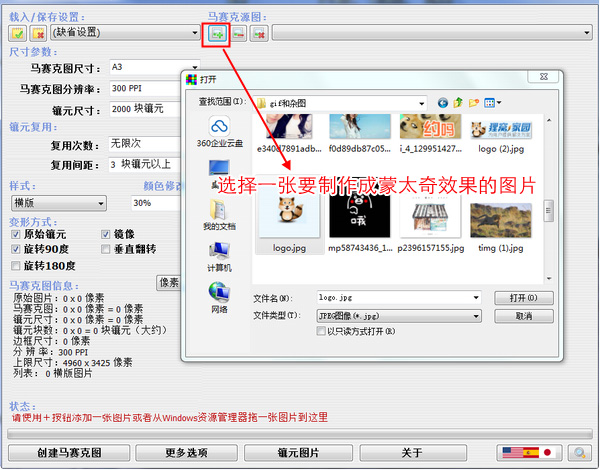 添加了一张图片之后,选择“镶元尺寸”,镶元尺寸越大拼接的小图越多,拼接出来的图片也就越精细。不过不建议太大,那样就看不出蒙太奇的效果了。“颜色修改”一般选择“50%”就可以了。 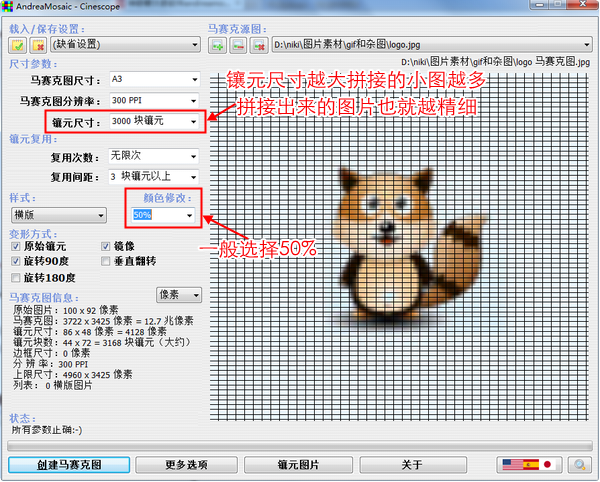 然后点击下面的“镶元图片”按钮。弹出镶元图片界面中,点击“添加文件夹”接着从浏览文件夹窗口中选择你的电脑里存放着所以图片的文件夹,就是你的电脑里需要有一个专门都是图片的文件夹,因为制作蒙太奇效果需要用到很多的图片。选择好文件夹后点击“确定” 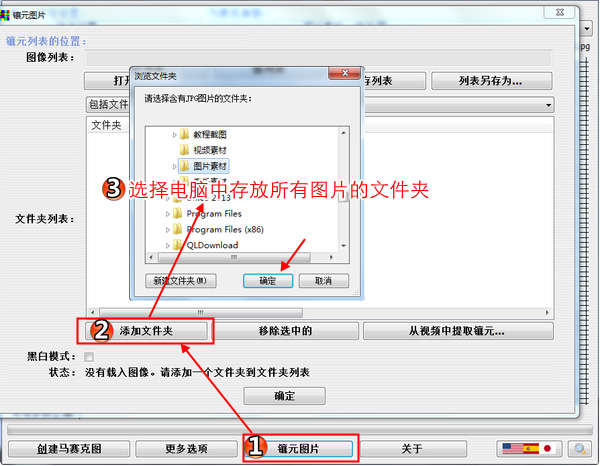 之后点击“保存列表”弹出的另存为窗口里设置保存路径,只有保存了图像列表才能接着制作蒙太奇效果图片。 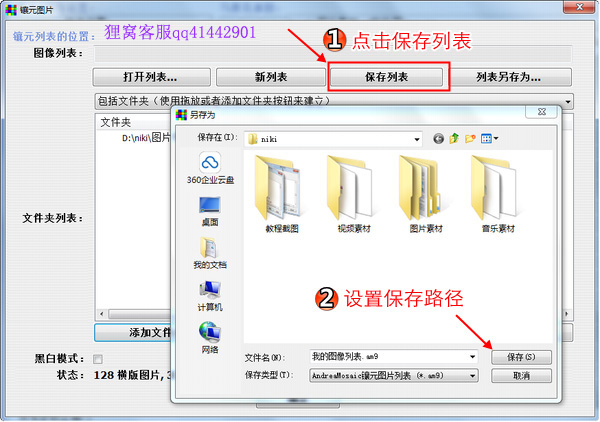 保存完列表之后,就会扫描出刚才添加的保存了所有图片的文件夹,文件夹里的所有图片就被扫描出来显示出来了,接着点击“确定” 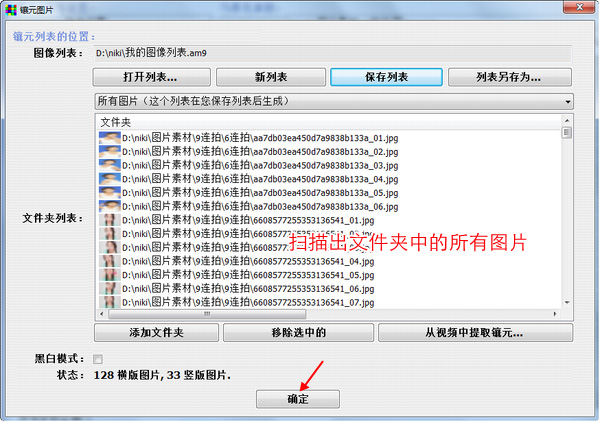 确定之后会弹出下图的提示框,接着点击“确定”即可。 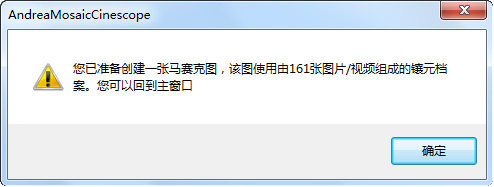 回到软件主界面,点击软件左下角的“创建马赛克图”按钮,然后状态里就会开始显示制作图片的进度了,等图片制作完成之后,就会弹出“完成!你想打开目标文件夹吗”就是打开图片所保存的文件夹,可以选择“是”,软件没有的设置制作的马赛克图片所保存的设置,不过会自动保存到你所添加的那张原图所在的文件夹中。 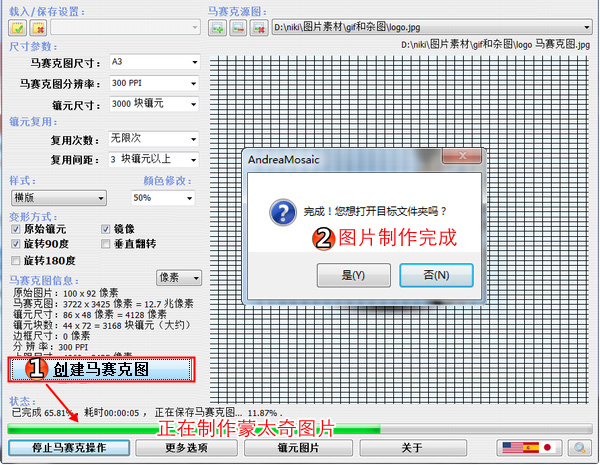 这样就蒙太奇马赛克拼图效果就已经制作完成了,有没有觉得很简单呢,根本就不需要那么复杂的步骤,而且软件就会自己帮你制作完成。如果看教程制作过程中有不懂的地方,可以联系狸窝客服qq41442901 并且软件还有许多高级设置,还有其他的参数设置,这里就不过多的介绍,各位动手达人不妨自己调试一下,说不定能制作出更加好看的蒙太奇效果。图片加边框的软件 图片堆叠效果 图片局部放大镜效果 【如果下面段子逗乐你了 记得赞赏】 |

